Article Number: 000125905
如何管理 VMware Carbon Black Cloud 端點卸載程式碼
Summary: 您可以依照下列指示,啟用、尋找或停用 VMware Carbon Black Cloud Endpoint 的解除安裝代碼。
Article Content
Symptoms
本文提供啟用、尋找和停用 VMware Carbon Black Cloud Endpoint 解除安裝代碼的步驟。
受影響的產品
- VMware Carbon Black Cloud Endpoint
受影響的作業系統
- Windows
- Mac
- Linux
Cause
不適用。
Resolution
VMware Carbon Black 導入第 4 部份:解除安裝與故障診斷
持續時間:03:03
隱藏式輔助字幕:提供多種語言版本
解除安裝代碼可用來防止終端使用者從端點移除 Carbon Black Cloud 端點感應器。Carbon Black Cloud 管理員可啟用、尋找或停用解除安裝代碼。
如需詳細資訊,請按一下 [Enable] (啟用、 找到或 停用 )。
注意:根據預設,解除安裝代碼為停用。
啟用
解除安裝代碼可為以下項目啟用:
- 特定感應器群組
- 整個公司
如需詳細資訊,請按一下偏好的方法。
若要啟用解除安裝代碼:
- 在網頁瀏覽器中,前往 [REGION].conferdeploy.net。
注意:[REGION] = 租戶的地區
- 登入 VMware Carbon Black Cloud。
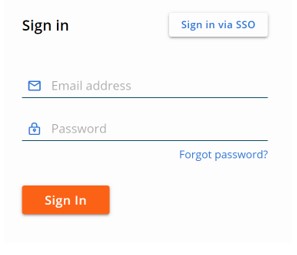
- 在左側功能表窗格中展開強制執行,然後按一下原則。
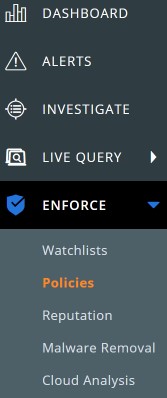
注意:範例中的配置可能會與您的環境稍有不同。
- 按一下適當的原則 名稱。
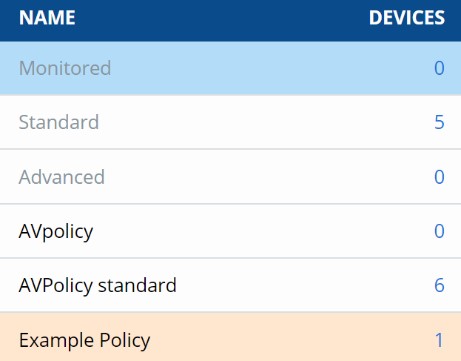
注意:螢幕擷圖中的範例會依您的環境而有所不同。
- 按一下感應器標籤。

- 在右欄中,檢查需要代碼以解除安裝感應器。
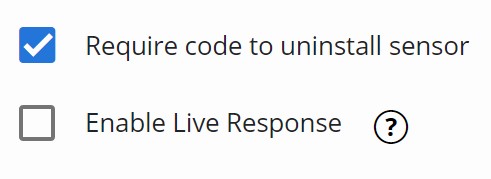
- 按一下儲存。

注意:與原則關聯的裝置 (步驟 4) 將在下次簽入時收到變更。
若要啟用解除安裝代碼:
- 在網頁瀏覽器中,前往 [REGION].conferdeploy.net。
注意:[REGION] = 租戶的地區
- 登入 VMware Carbon Black Cloud。
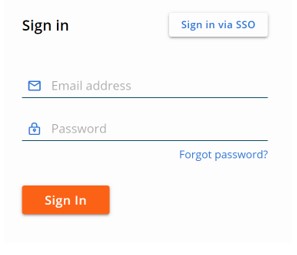
- 在左側功能表窗格中,按一下 「Inventory 」,然後按一下 「Endpoints」。
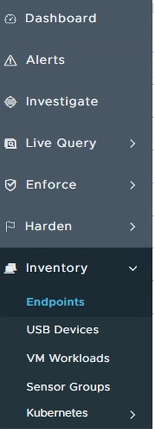
注意:範例中的配置可能會與您的環境稍有不同。
- 在右上方,選取感應器選項,然後按一下檢視公司代碼。
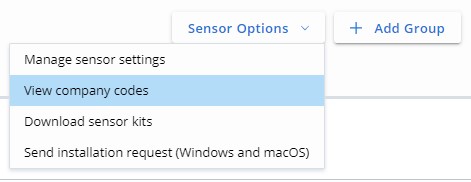
- 選取我瞭解產生新的代碼會使前面的代碼失效,且無法復原,然後按一下產生新的代碼。
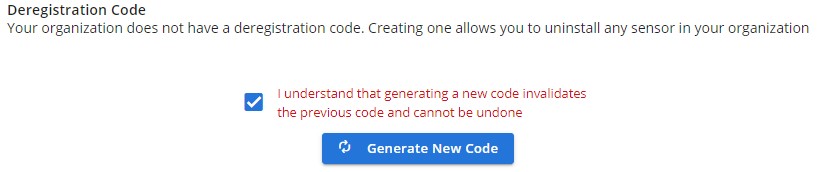
警告:
- 公司解除安裝代碼可用於移除在您的環境中任何 VMware Carbon Black Cloud Endpoint 感應器。
- 取消註冊代碼和解除安裝代碼可與 VMware Carbon Black Cloud 交替使用。
尋找
解除安裝代碼適用於:
- 特定感應器群組
- 整個公司
如需詳細資訊,請按一下偏好的方法。
若要尋找解除安裝代碼:
- 在網頁瀏覽器中,前往 [REGION].conferdeploy.net。
注意:[REGION] = 租戶的地區
- 登入 VMware Carbon Black Cloud。
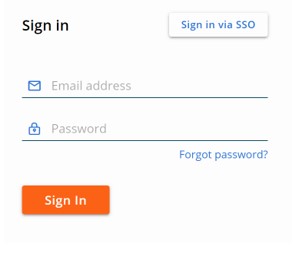
- 在左側功能表窗格中,按一下 「Inventory 」,然後按一下 「Endpoints」。
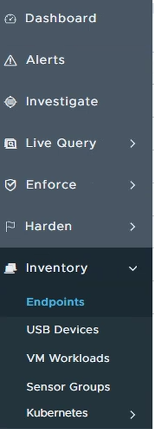
注意:範例中的配置可能會與您的環境稍有不同。
- 填入裝置名稱,然後按一下搜尋。

- 按一下 > 以展開 裝置名稱 詳細資料。
- 記下解除安裝代碼。在範例中,ZZ6K6FZP 為 解除安裝代碼。

注意:螢幕擷圖中的範例會依您的環境而有所不同。
若要啟用解除安裝代碼:
- 在網頁瀏覽器中,前往 [REGION].conferdeploy.net。
注意:[REGION] = 租戶的地區
- 登入 VMware Carbon Black Cloud。
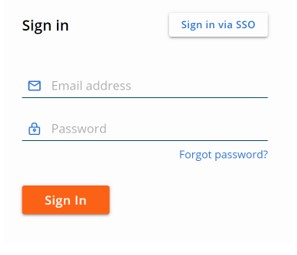
- 在左側功能表窗格中,按一下 「Inventory 」,然後按一下 「Endpoints」。
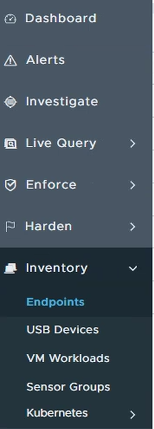
注意:範例中的配置可能會與您的環境稍有不同。
- 在右上方,選取感應器選項,然後按一下檢視公司代碼。
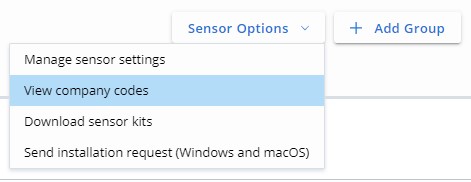
- 記下解除安裝代碼。在範例中,6HNMTAZF 為 解除安裝代碼。
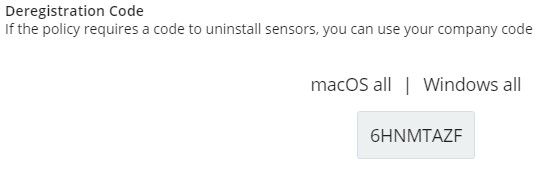
警告:
- 公司解除安裝代碼可用於移除在您的環境中任何 VMware Carbon Black Cloud Endpoint 感應器。
- 取消註冊代碼和解除安裝代碼可與 VMware Carbon Black Cloud 主控台交替使用。
- 本範例中使用的解除安裝代碼會依您的環境而有所不同。
停用
僅可停用特定感應器群組的解除安裝代碼。公司解除安裝代碼僅能重新產生。
如需詳細資訊,請按一下偏好的方法。
若要停用解除安裝代碼:
- 在網頁瀏覽器中,前往 [REGION].conferdeploy.net。
注意:[REGION] = 租戶的地區
- 登入 VMware Carbon Black Cloud。
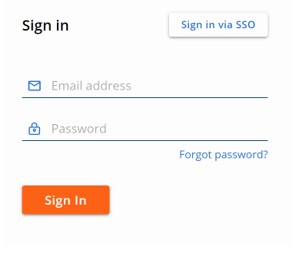
- 在左側功能表窗格中展開強制執行,然後按一下原則。

注意:範例中的配置可能會與您的環境稍有不同。
- 按一下適當的原則 名稱。
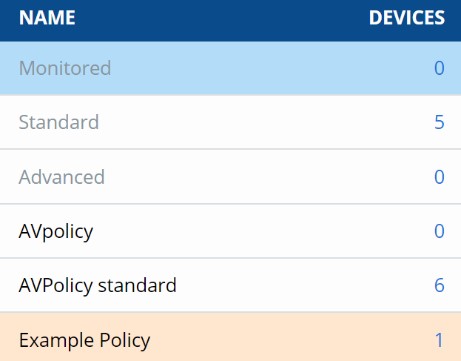
注意:螢幕擷圖中的範例會依您的環境而有所不同。
- 按一下感應器標籤。

- 在右欄中,檢查需要代碼以解除安裝感應器。
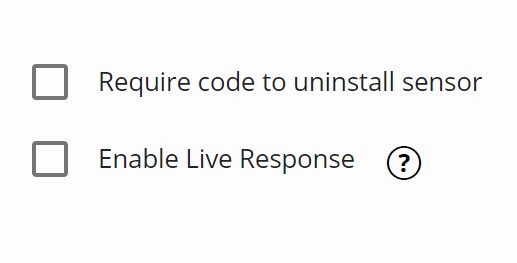
- 按一下儲存。

注意:與原則關聯的裝置 (步驟 4) 將在下次簽入時收到變更。
若要重新安裝卸載程式碼:
- 在網頁瀏覽器中,前往 [REGION].conferdeploy.net。
注意:[REGION] = 租戶的地區
- 登入 VMware Carbon Black Cloud。
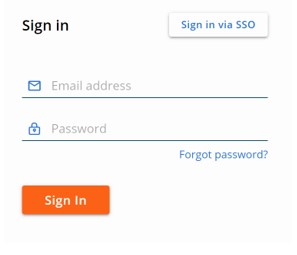
- 在左側功能表窗格中,按一下 「Inventory 」,然後按一下 「Endpoints」。
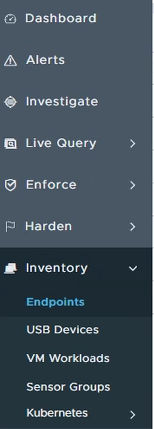
注意:範例中的配置可能會與您的環境稍有不同。
- 在右上方,選取感應器選項,然後按一下檢視公司代碼。
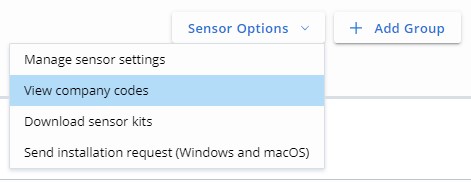
- 選取我瞭解產生新的代碼會使前面的代碼失效,且無法復原,然後按一下產生新的代碼。
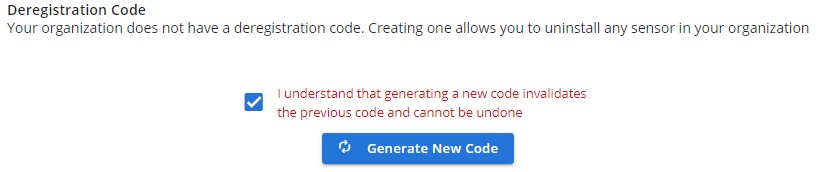
警告:取消註冊代碼和解除安裝代碼可與 VMware Carbon Black Cloud 主控台交替使用。
如要聯絡支援部門,請參閱 Dell Data Security 國際支援電話號碼。
前往 TechDirect,在線上產生技術支援要求。
如需更多深入見解與資源,請加入 Dell 安全性社群論壇。
Additional Information
Videos
Article Properties
Affected Product
VMware Carbon Black
Last Published Date
10 Jan 2023
Version
17
Article Type
Solution
